Les cadrans d’Apple Watch sont personnalisables et partageables. Si quelqu’un vous demande de reproduire votre visage de montre personnalisé sur son Apple Watch, partagez plutôt le vôtre avec lui. C’est plus rapide que de refaire la personnalisation depuis le début sur un autre appareil.
Nous allons vous montrer comment partager des faces d’Apple Watch dans ce billet. Vous apprendrez également à recevoir, utiliser et gérer les faces de montre partagées sur votre Apple Watch.
Table des matières

Exigences relatives au partage des cadrans de montre
Votre Apple Watch doit répondre à certaines exigences logicielles et matérielles établies pour pouvoir partager des visages de montre avec d’autres personnes. L’envoi et la réception de visages de montre ne sont possibles que sur l’Apple Watch SE, l’Apple Watch Series 3 et les modèles plus récents.
De plus, vous avez besoin d’un iPhone avec iOS 14 ou plus récent pour partager des visages de montre à partir de l’application Watch. Le partage de visages de montre est une nouvelle fonctionnalité qui a fait ses débuts avec watchOS 7. Si vous avez un modèle d’Apple Watch compatible, il doit fonctionner au moins sous watchOS 7. Sinon, vous ne serez pas en mesure de partager ou de recevoir des watch faces.
Si vos appareils sont dépassés, consultez nos tutoriels sur la mise à jour d’une Apple Watch et l’installation des mises à jour iOS.
Partagez les visages des montres depuis votre Apple Watch

Déverrouillez votre Apple Watch et suivez les étapes ci-dessous. Assurez-vous que votre montre dispose d’une connexion Wi-Fi ou de données cellulaires – pour les modèles GPS Cellular.
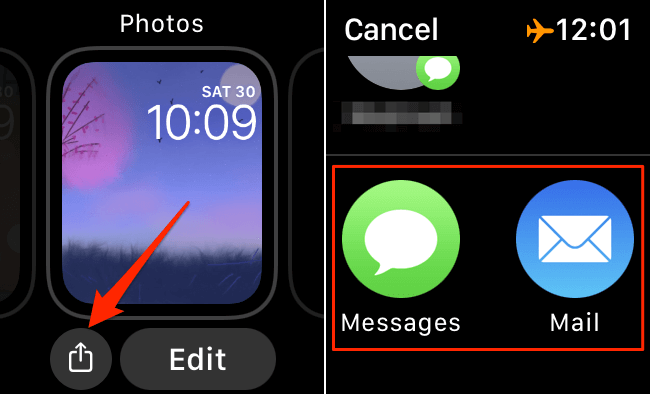
Votre montre affiche les cadrans qui comportent des complications (lire : widgets). Vous pouvez supprimer les complications d’un cadran de montre avant de le partager. Appuyez sur le cadran de la montre et sélectionnez Ne pas inclure.
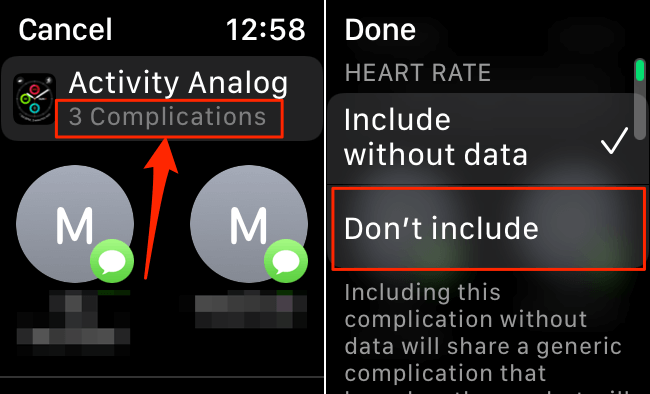
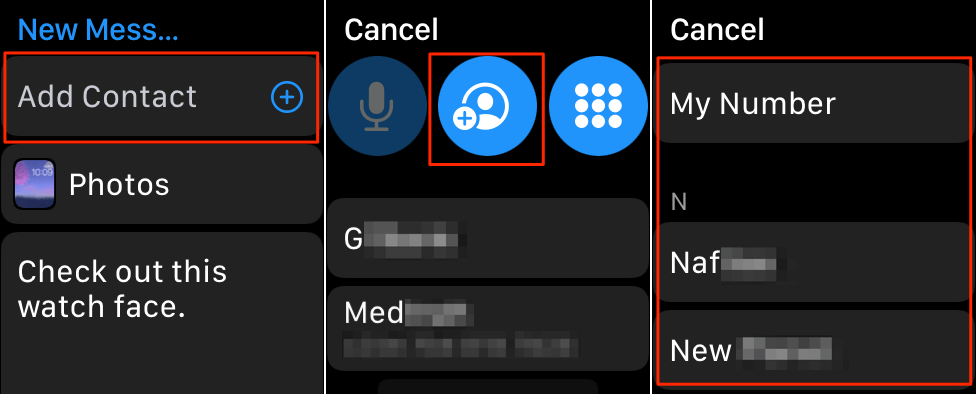
Pour l’instant, vous ne pouvez partager qu’un seul visage de montre à la fois. Cependant, vous pouvez partager un visage de montre avec plusieurs personnes simultanément. Après avoir sélectionné un contact, appuyez à nouveau sur le bouton Ajouter un contact pour ajouter un autre destinataire.
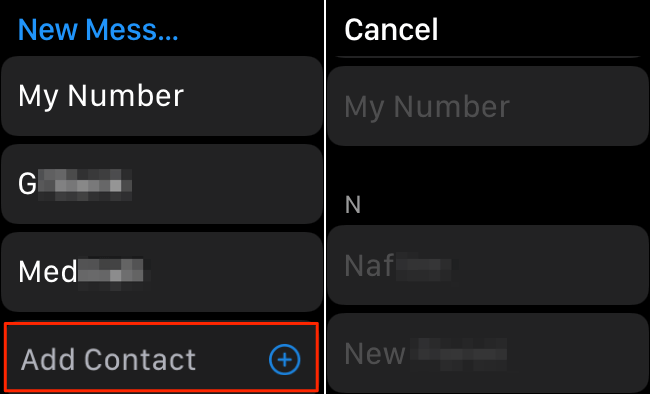
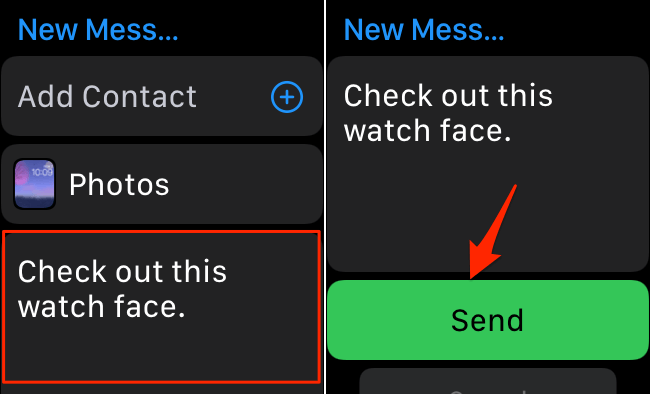
Partager des visages de montre Apple Watch à partir de l’iPhone
Le partage de visages de montre à partir de l’application Watch sur votre iPhone vous offre davantage d’options de partage. Vous pouvez partager des visages de montre via Messages, Mail et des applications tierces comme WhatsApp. Vous pouvez également enregistrer des cadrans de montre sur votre iPhone ou sur des plateformes de stockage en nuage comme Google Drive et iCloud Drive.
Vous pouvez également accéder à l’onglet Galerie de visages et sélectionner un visage de montre dans n’importe quelle collection.
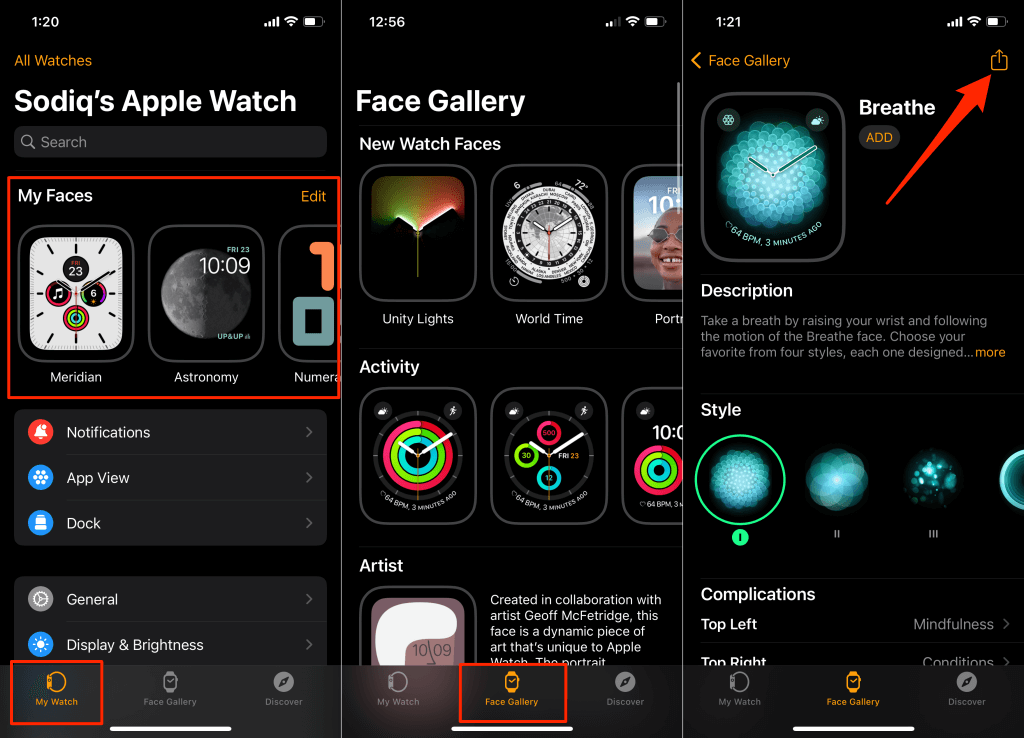
pas


Comment utiliser les visages de montre partagés
Vous pouvez ajouter des visages de montre partagés à votre Apple Watch en quelques secondes. Assurez-vous que votre Apple Watch et votre iPhone sont appariés et à jour.
Ajout de visages de montre partagés via les messages
Lorsque vous recevez un visage de montre par iMessage, appuyez sur le lien du visage de montre, puis sélectionnez Ajouter à mes visages.
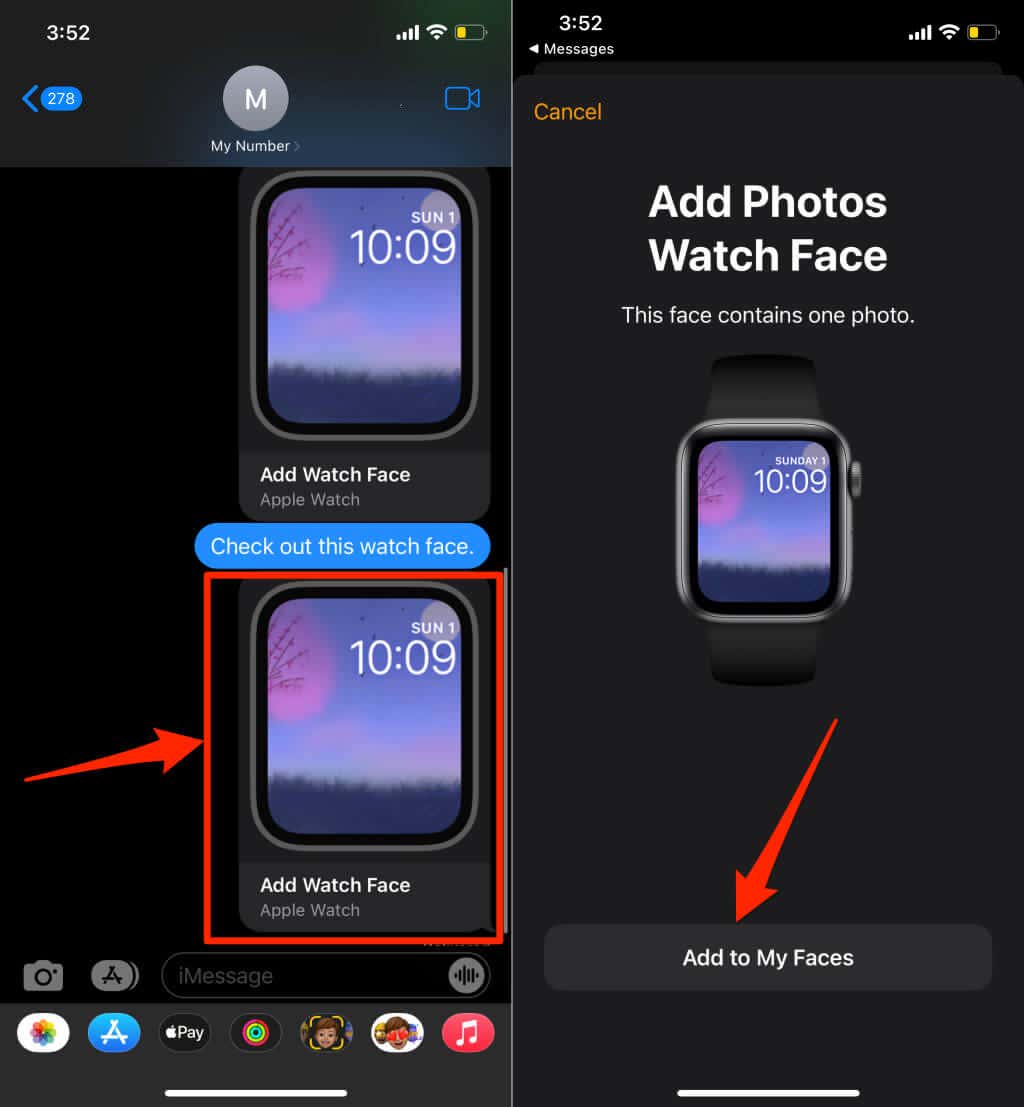
Vous pouvez également ouvrir l’application Messages sur votre Apple Watch, ouvrir la conversation, appuyer sur le cadran de montre partagé, puis appuyer sur Ajouter.
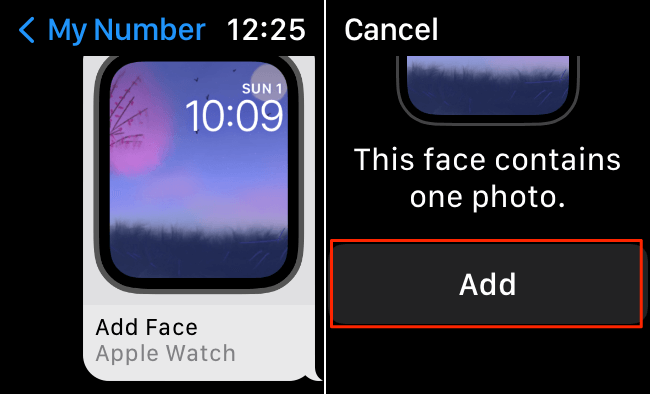
Ajouter un visage de montre partagé à partir d’applications tierces
Les cadrans de montre enregistrés localement ou partagés via des applications tierces ont une extension de fichier .watchface. Voici comment ajouter un visage de montre partagé à votre Apple Watch via des applications non-Apple :
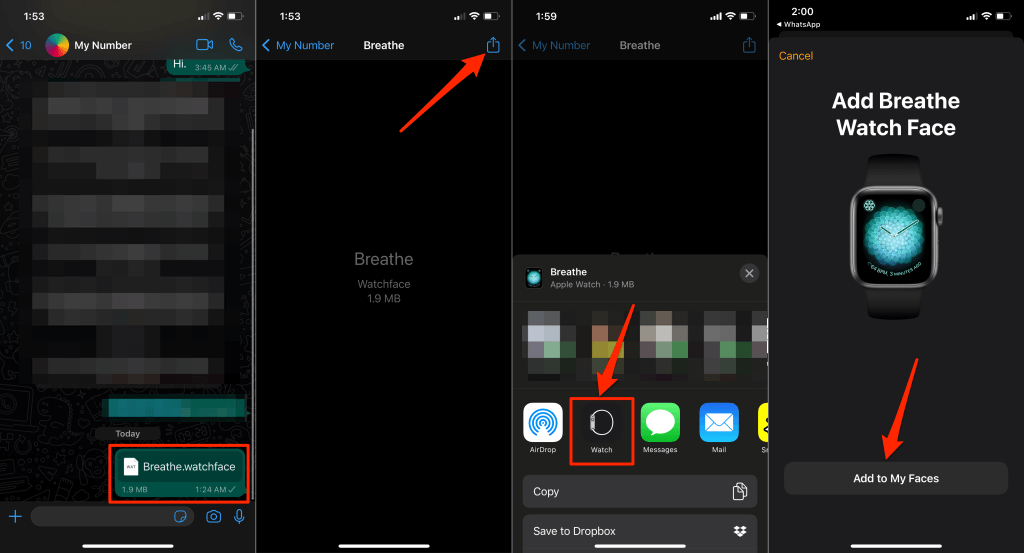
Si un visage de montre partagé comporte des complications tierces, vous aurez la possibilité d’installer l’application depuis l’App Store. Appuyez sur Obtenir pour installer l’application ou sélectionnez Continuer sans cette application pour ajouter le visage de montre sans complications.
Partager et utiliser un cadran de montre depuis votre Mac
Si un utilisateur d’iPhone dépose par AirDrop un visage de montre sur votre MacBook, voici comment l’ajouter à distance à votre Apple Watch :
Remarque : votre Mac et votre Apple Watch doivent être liés au même identifiant Apple ID pour que cela fonctionne. De même, assurez-vous que les deux appareils disposent d’une connexion Internet.
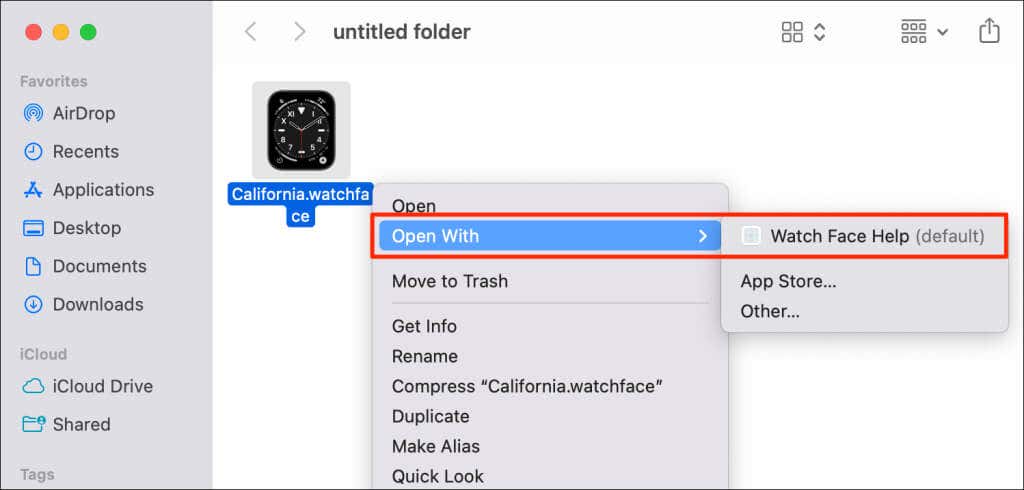
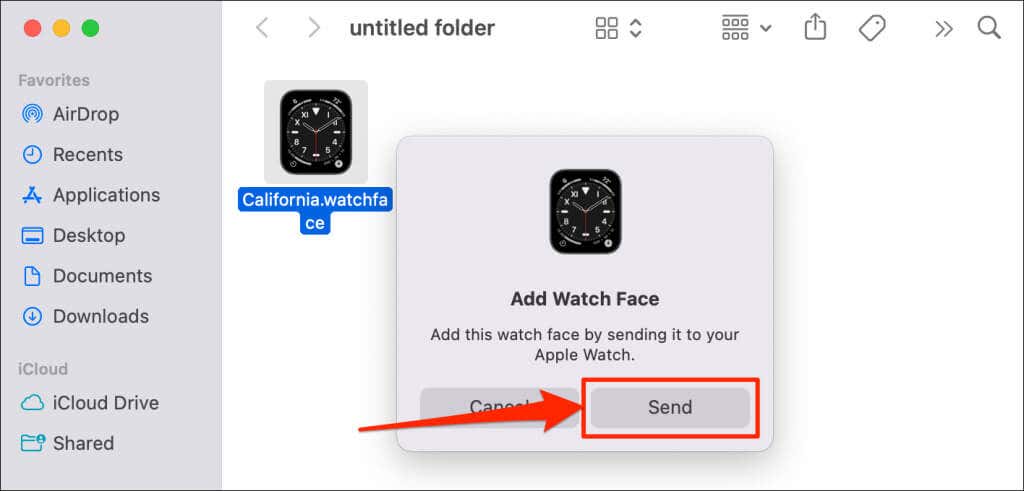
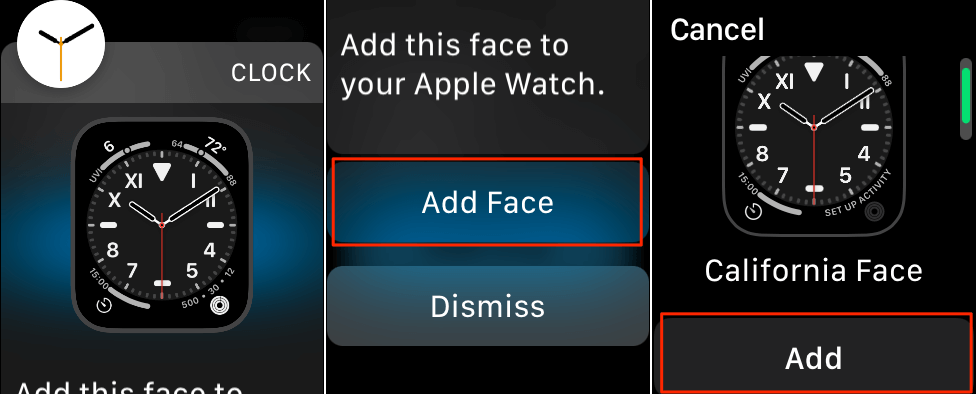
Retirer ou supprimer des visages de montre partagés
Si vous avez besoin de supprimer un visage partagé de votre Apple Watch, nous vous montrons deux façons de le faire.
Supprimer un cadran de montre sur l’Apple Watch
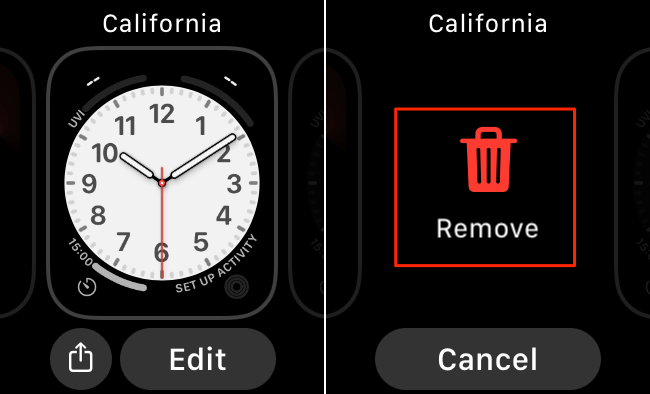
Supprimer un visage de montre sur l’iPhone
à

Il y a de l’amour dans le partage
Vous pouvez partager des visages de montre directement de votre iPhone ou Mac vers votre Apple Watch. Malheureusement, les iPad ne fonctionnent pas avec les Apple Watch. Vous ne pouvez donc pas envoyer un cadran de montre directement d’un iPad à l’Apple Watch. Pour contourner ce problème, vous pouvez utiliser AirDrop pour déposer le cadran sur un autre appareil iOS ou macOS, puis l’envoyer à votre Apple Watch. Contactez l’assistance Apple Watch si vous rencontrez des problèmes pour partager des cadrans de montre avec d’autres personnes.